Word võimaldab dokumentide automaatseid kokkuvõtteid. Ressursside abil sisestatakse leheküljenumbrid ja peatükkide pealkirjad ning neid saab pärast tekstiosas tehtud muudatusi automaatselt uuendada. See funktsioon on väga kasulik neile, kes teevad akadeemilist tööd, näiteks artikleid ja TCC-d.
Järgmises õpetuses vaadake, kuidas lisada kokkuvõte Wordis ja vormindada see ABNT-i reeglites. Seda protseduuri viiakse läbi Office 2016 uusimas versioonis, kuid need näpunäited kehtivad ka Microsofti programmi varasemate väljaannete kasutajatele.
Sõna mobiilis: seitse funktsiooni, millest vähesed inimesed teavad

Siit saate teada, kuidas Wordis fotol kokkuvõtet lisada: Carolina Ochsendorf / TechTudo
Kas soovite osta mobiiltelefone, telereid ja muid sooduskaupu? Tutvuge TechTudo võrdlusega
1. samm. Valige peatüki pealkiri ja rakendage vahekaardil "Kodu" stiili "Pealkiri 1". Tehke sama subtiitritega, kui neid on;
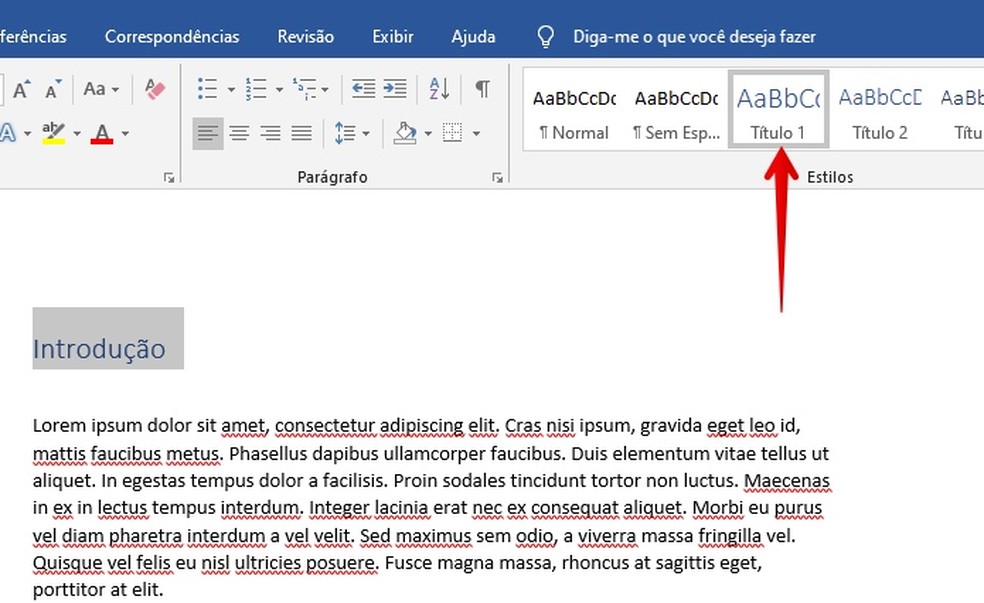
Tekstiilide rakendamine pealkirjadele Foto: Reproduo / Helito Beggiora
2. samm. Pärast kõigi tööde pealkirjade ja subtiitrite konfigureerimist asetage tekstikursus kokkuvõtte tegemiseks soovitud kohta. Kui olete lõpetanud, avage vahekaart "Viited", valige "Kokkuvõte" ja lisage automaatne kokkuvõte.
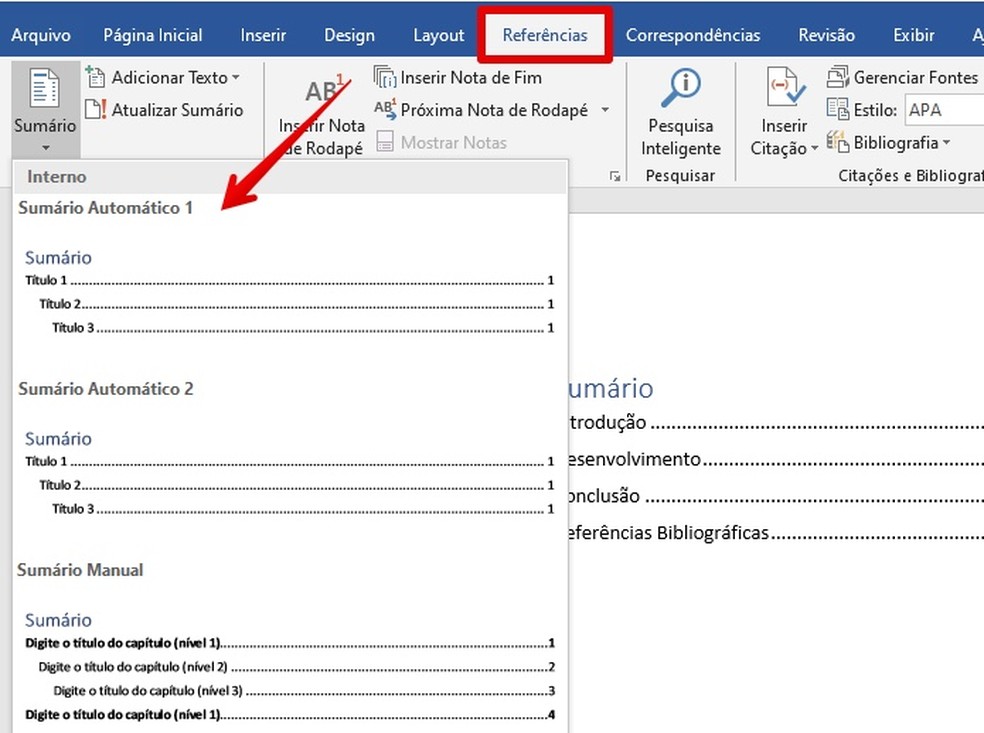
Sisestage kokkuvõte Word Photo: Reproduction / Helito Beggiora
1. samm. Vastavalt ABNT reeglitele peavad kokkuvõtlikud pealkirjad olema trükitähtedega, keskmised, paksus kirjas ja Arial või Times New Roman, suurusega 14, ridade vahega 1,5. Vormindamiseks valige lihtsalt sõna "Kokkuvõte" ja vajutage pildil näidatud nuppu;
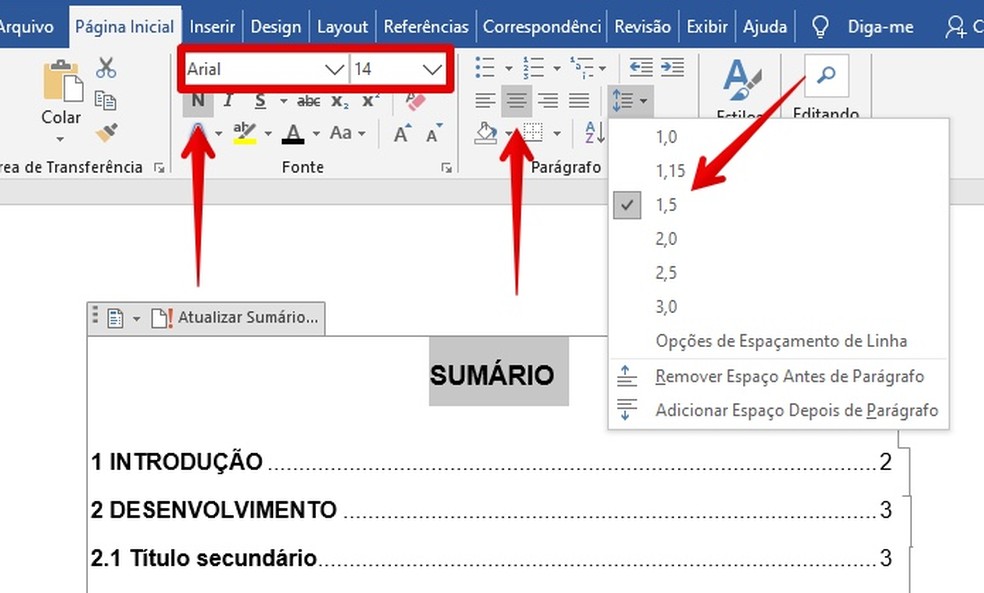
Vormindage kokkuvõtte pealkiri Foto: Reproduction / Helito Beggiora
2. samm. Täitke kokkuvõte Arial 12 kirjasuuruses, ridade vahel 1,5 tühikut. Muud vormingud imporditakse automaatselt teie ametinimetusest. Seetõttu tuleb see vormistada ABNT-i reeglites.
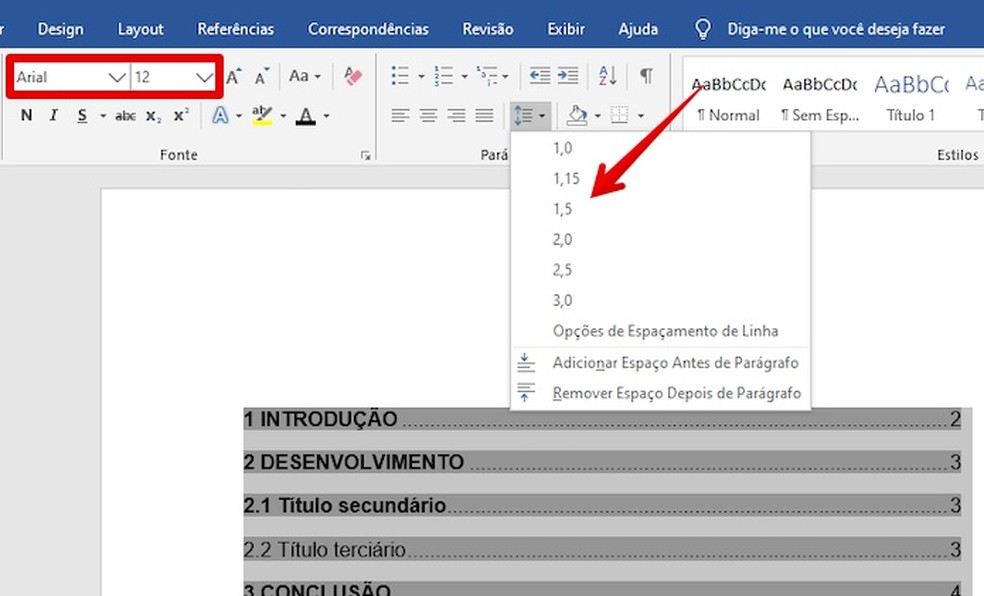
Kokkuvõtete fotode vormindamine: Reproduction / Helito Beggiora
1. samm. Kui olete oma töösse lisanud uusi teemasid või muutnud pealkirju, kontrollige lihtsalt vahekaardi "Viited" valikut "Värskenda kokkuvõtet …";
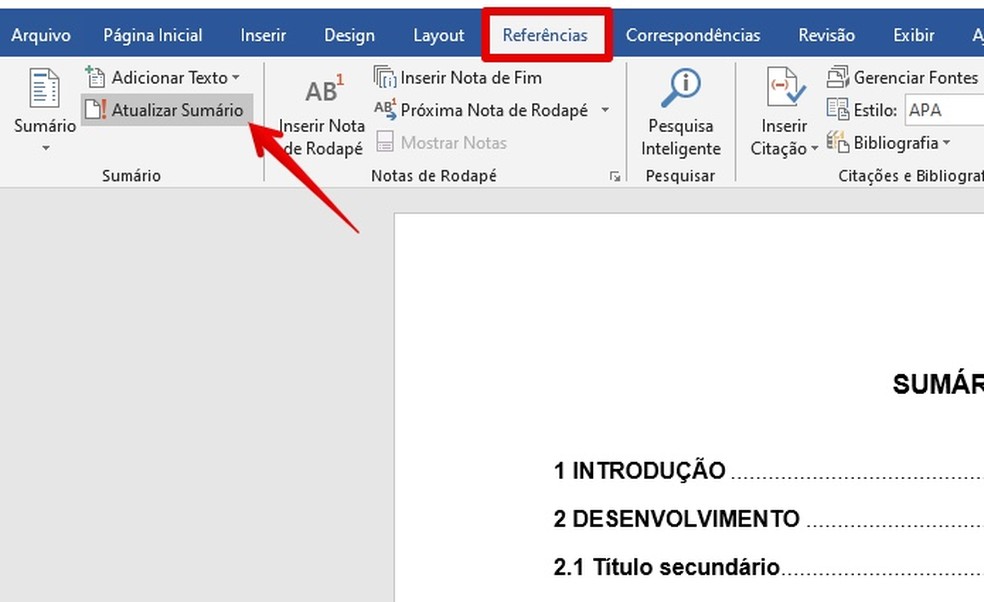
Foto kokkuvõtte värskendamine: Reproduo / Helito Beggiora
2. samm. Valige, kas soovite värskendada ainult lehtede koguarvu või registrit, mis sisaldab uusi kirjeid, olemasolevate pealkirjade ja leheküljenumbrite värskendamist. Lõpuks vajutage "OK".
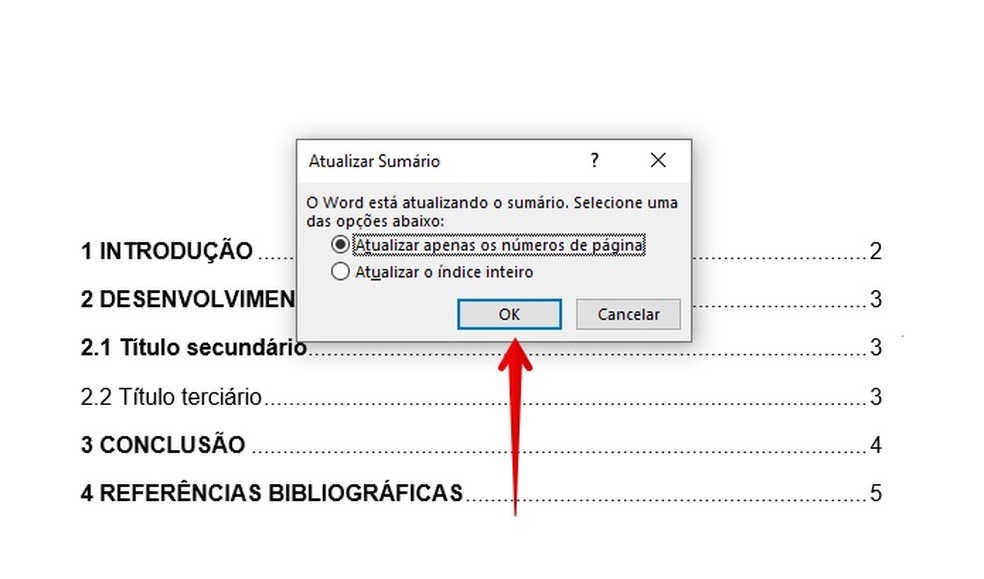
Foto kokkuvõtte värskendamine: Reproduo / Helito Beggiora
Valmis! Kasutage näpunäiteid, et lisada oma akadeemilisse töösse automaatselt kokkuvõtteid.
Kuidas kustutatud faile arvutist taastada? Esitage TechTudo foorumis küsimusi.

Kuidas Wordis kogu tekst korraga valida
